Instagram’da Video Nasıl Ters Çevirilir? [Komple Kılavuz]
Manşetlere yol açan birkaç yeni trendden Ters Video en fazla ilgiyi çekendir. Bundan önce Instagram, bir video çekmenize ve ardından etkiyi göstermek için onu tersine çevirmenize izin veren bir işlev sağladı.
Ancak Instagram, Hikayeler, Makaralar ve Gönderilerdeki videoyu tersine çevirme özelliğini ortadan kaldırdığından, birçok kullanıcı Instagram’da videoyu nasıl tersine çevireceğini sorguladı. Bu konuya doğrudan bir çözüm bulunmamakla birlikte, bu konuyu entegre etmek için bir tekniğimiz var. Ters Video Instagram okuyucularımız için. Lafı fazla uzatmadan başlayalım!
Bölüm 1: Instagram’da Ters Video Nasıl Kaydedilir?
Bir videoyu geriye doğru oynattığınızda, videonuzla bazı benzersiz efektler oluşturacaksınız. Örnekler arasında, insanların geriye doğru yürümesini sağlamak, ileri yerine ileriye sıçramalarını sağlamak ve geriye doğru dans etmek sayılabilir.
Birçoğu, ister bir mikrofon salıp avucunuzun içine uçtuğunu görmek, ister hareket halinde bir fıskiyeyi filme almak ve ekranınızın en üstüne kadar yükselen suyun tekrarını göstermek olsun, bilimin ilkelerine meydan okuyabileceğinizi söylese de.
Hatta evcil hayvanların geriye doğru koşmasını ve aşağı yerine yağmur yağmasını sağlayabilirsiniz. Önemli tüketici video düzenleme uygulamalarının çoğu (Snapchat gibi) trendi takip etmeye başladı ve hepsi bunu zahmetsizce yapıyor!
Instagram’da videoyu tersten nasıl kaydedebileceğiniz aşağıda açıklanmıştır:
1 Adım: Ters modda oynatılan bir video oluşturmak istiyorsanız, Instagram Hikayeleri kamera.
2 Adım: Ekranın alt kısmındaki mevcut seçenekler arasında kaydırın, örneğin Eller Serbest, Bumerang, Canlıvb. ulaşana kadar Kaydı geri sar aşağıdaki resimde gösterildiği gibi görünen mod.
3 Adım: Tıkla Kaydet düğmesi Videolar oluşturmak için ekranın alt kısmındaki
Ve işte karşınızda – Instagram’da ters modda bir video kaydettiniz!
Bölüm 2: Instagram Makaralarında Videoyu ve Mobilde Hikayeyi Nasıl Tersine Çevirirsiniz?
Kaydedilmiş bir videoyu tersine çevirmek ve daha sonra Instagram’a yüklemek için Android ve iPhone’da bazı mobil video düzenleme yazılımlarını da deneyebilirsiniz. CapCut, piyasada bulunan tüm programlardan kullanmanız için en çok önerdiğimiz en iyi ters video programlarından biridir.
Tamamen ücretsiz ve filigransız olmanın yanı sıra, CapCut’ta nasıl tersine çevrileceğine ilişkin talimatların izlenmesi de kolaydır. Tek bir tıklamayla, önce herhangi bir ayarı yapılandırmanıza gerek kalmadan Android veya iOS cihazınızda anında ters video oluşturabilirsiniz.
İşte aşina olmanız ve gerekirse uygulamanız gereken adımlar:
1 Adım: Açın CapCut
akıllı telefonunuzdaki uygulamaya tıklayın ve Yeni bir proje oluştur seçeneği ile başlayın.
2 Adım: Şimdi, telefondan istediğiniz videoyu seçin Galeri basın ve Ekle CapCut uygulamasına aktarmak için düğmesine basın.
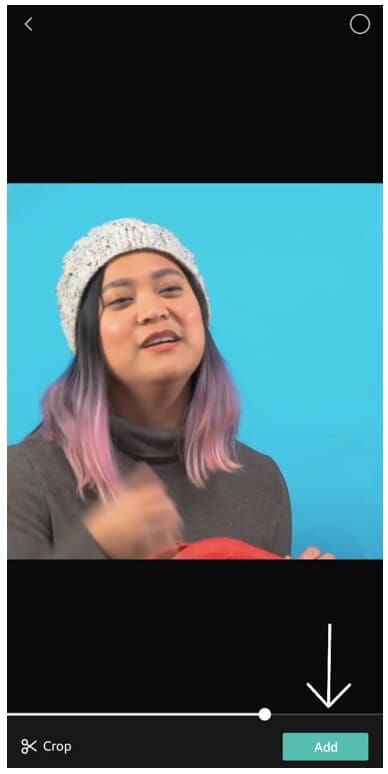
Not: Önceki Hikaye veya Makara videolarınızı indirmek istiyorsanız, bazılarını deneyebilirsiniz. Instagram için video indiriciler videolarınızı almak için
3. Adım: Dosya içe aktarıldıktan sonra, üzerine dokunun. etkileri Seçeneği, ekranınızın altında gösterildiği gibi. Efektler menüsünde bulunan seçenekler dizisinden, ekrana ulaşana kadar sağ tarafınıza kaydırın. Geri Seçenek, aşağıdaki resimde gösterildiği gibi. Şimdi, üzerine tıklayın.
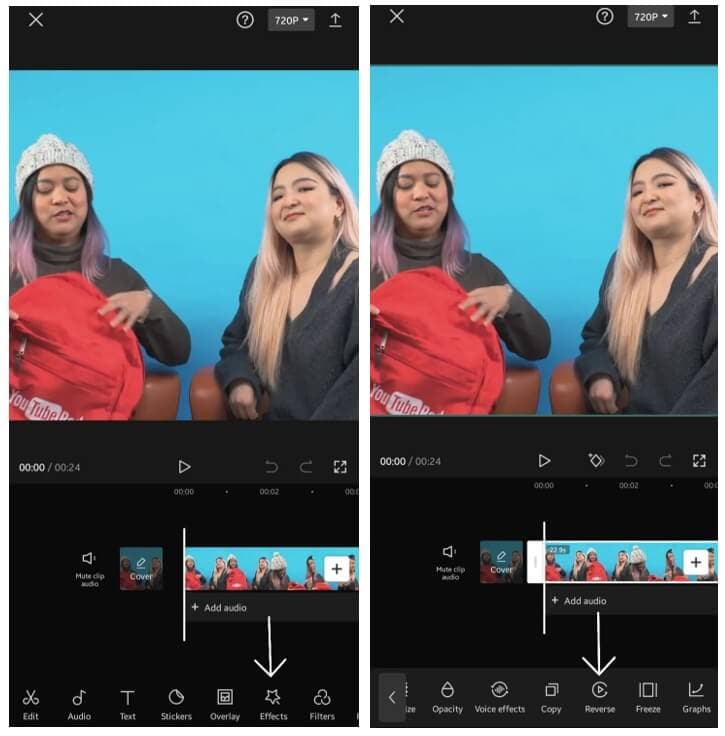
4 Adım: Geri Al seçeneğine tıkladığınız an, video otomatik olarak geri dönmeye başlayacaktır. Videonun ters çevrilmesi biraz zaman alabilir. videonun boyutu çok geniş. Bizim durumumuzda, bu FilmoraTool videosu yalnızca 24 saniyeydi ve geri dönüşü 40 saniyeden uzun sürmedi.
5. Adım: Video ters çevrildikten sonra başlayabilirsiniz. İhracat dosyaya tıklayarak ok benzeri Ekranın sağ üst köşesindeki seçenek. Ve şimdi, yapabilirsin Paylaş/Yükle Instagram’a ters video.
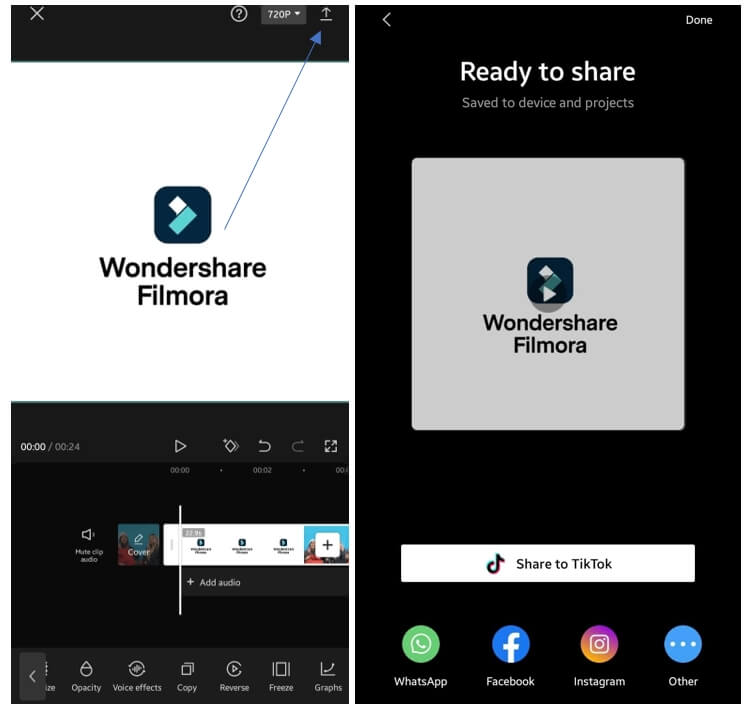
Bölüm 3: Masaüstünde Instagram Videoları ve Sesi Nasıl Tersine Çevirilir?
Birkaç durumda, ters video efekti film yapımcıları tarafından büyük avantaj sağlamak için kullanılmıştır.
FilmoraTool video düzenleyici istediğiniz efekti yaratmak için mükemmel bir araçtır. AVI, DVD, uyumlu MPEG, MP4, MOV ve MKV dahil olmak üzere neredeyse tüm video formatlarıyla uyumludur.
Win 7 veya üstü için (64 bit)
macOS 10.12 veya üstü için
Masaüstünde bazı çekimleriniz varsa, Ins için ters video yapmak için bazı masaüstü video düzenleyicilerini deneyebilirsiniz. Burada, aşağıdakilerden biri olan FilmoraTool video düzenleyicisini öneriyoruz. En iyi Instagram video düzenleyicileri Windows ve Mac bilgisayarlarda bulunur ve size piyasadaki en temelden en gelişmişe kadar eksiksiz bir düzenleme araçları seti sunar.
Öğrenmek için makaleye göz atın Instagram videoları nasıl düzenlenir FilmoraTool video düzenleyici ile ayrıntılı olarak. Ve bir ters video efekti oluşturmak için FilmoraTool video düzenleyiciyi nasıl kullanabileceğinizi gösteren aşağıdaki çizimler:
1 Adım: Açın FilmoraAracı video düzenleyici ve seçin Yeni Proje ana menüden. O zamanlar, video dosyalarınızı zaman çizelgesine aktarın. İhtiyaçlarınıza göre proje en boy oranını 1:1 veya 9:16 olarak değiştirmeniz gerekebilir.
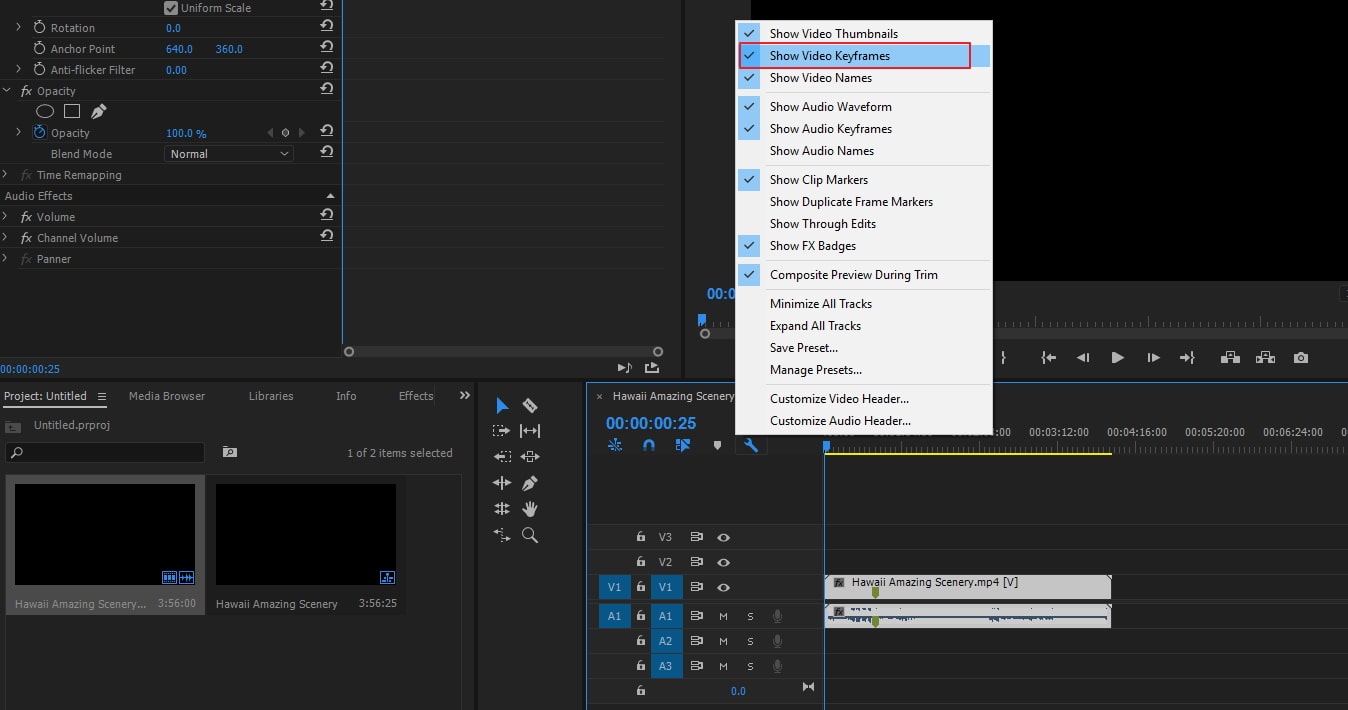
2 Adım: Burada sadece belirli bir segmentasyonda ters etki eklemek istiyorum, bu yüzden video klibi böldüm. Videoyu nasıl böleceğinizi bilmiyorsanız, şunları kontrol edebilirsiniz: Videoyu küçük parçalara bölmek için FilmoraTool video ayırıcı nasıl kullanılır?.
Zaman çizelgesinde bölünmüş klibe sağ tıklayın, fareyle hız bağlam menüsünden seçeneğini ve ardından Geri seçenek. Video ve ses, zaman çizelgesinde normal hızda otomatik olarak tersine çevrilir ve kontrol etmek için Önizleme penceresinde oynatabilirsiniz.
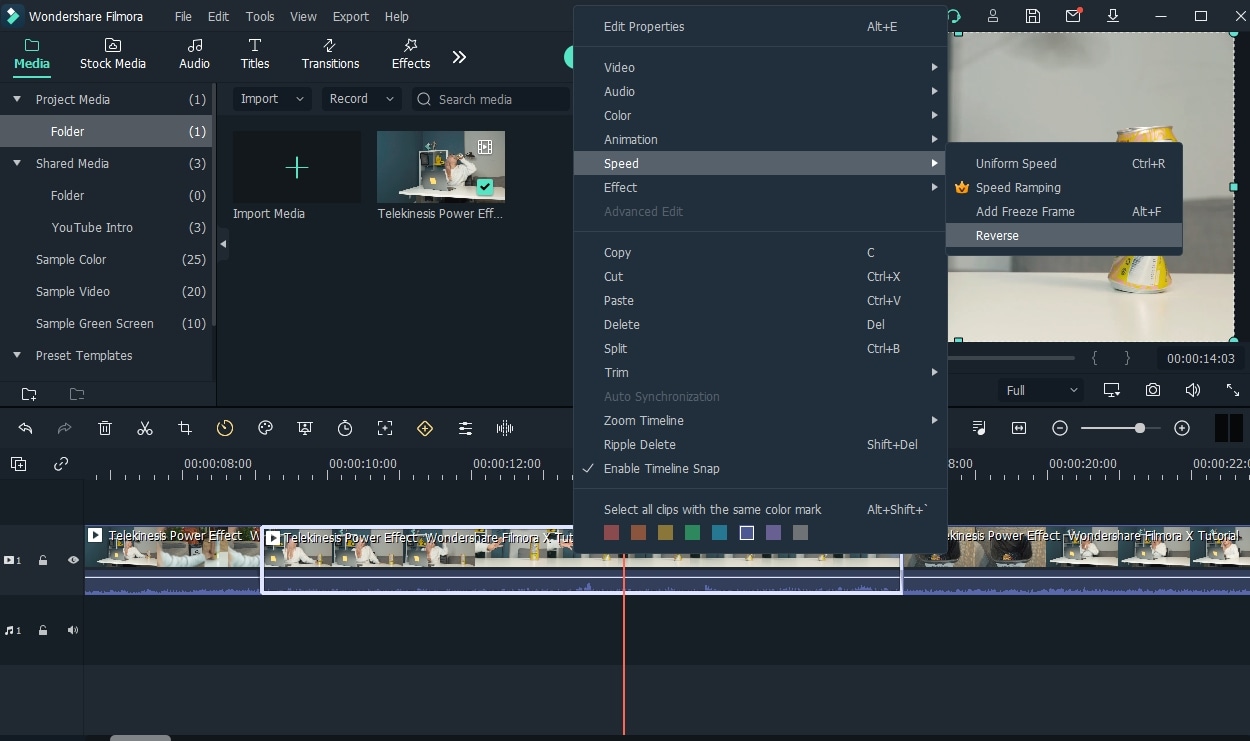
Oynatmayı yavaşlatmak veya hızlandırmak için zaman çizelgesindeki Normal Hız üzerindeki açılır menüyü tıklayın.
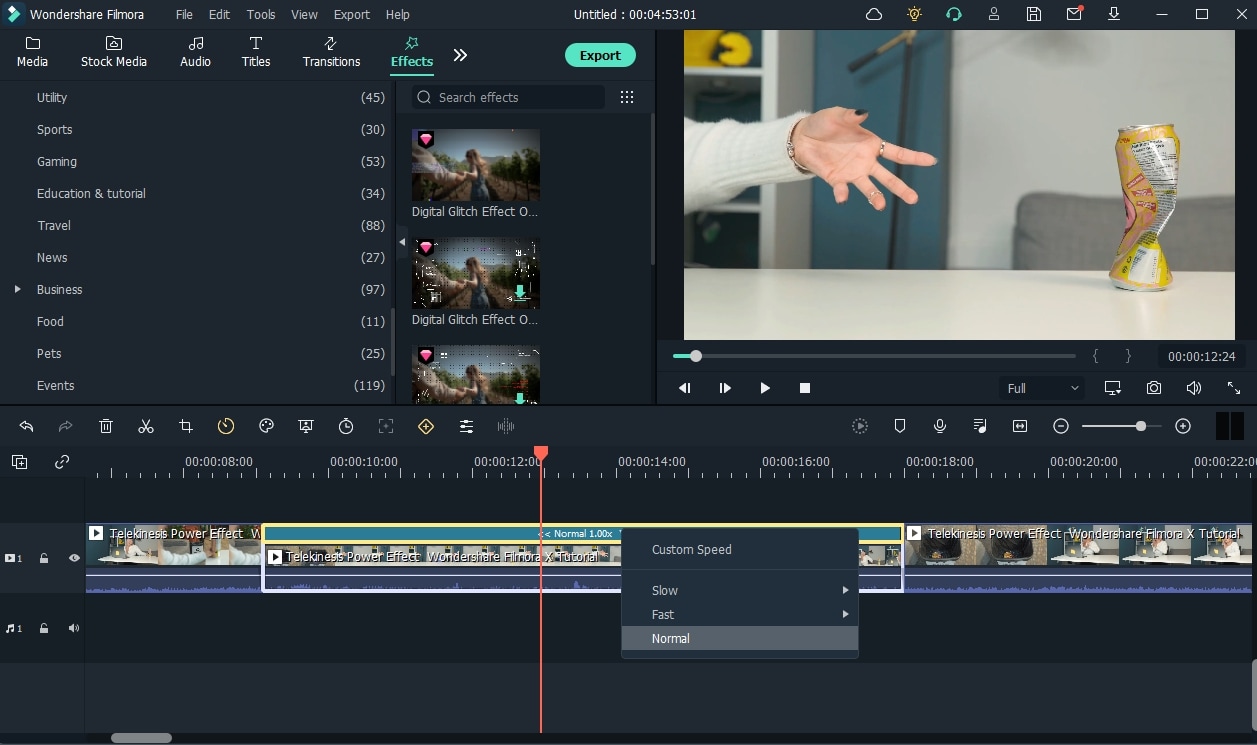
Geri döndükten sonra sesin bozulmasını istemiyorsanız, sesi kapatabilir veya sesi videodan kolayca ayırabilirsiniz. Geri almak
Win 7 veya üstü için (64 bit)
macOS 10.12 veya üstü için
Not: FilmoraTool video düzenleyici, filminizi daha çekici hale getirmek istiyorsanız filtreler ve vurgular uygulamanıza olanak tanır. kısmından bir filtre seçebilirsiniz. etkileri üstteki menü.
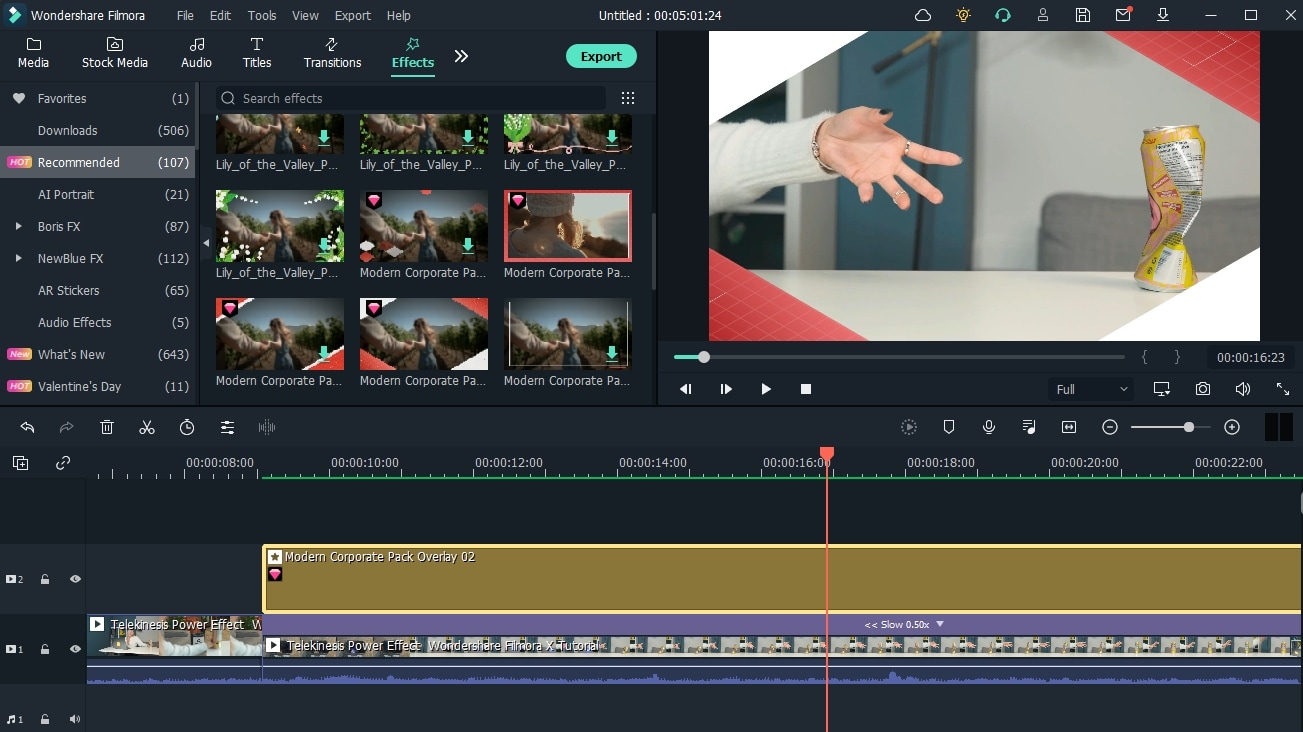
3 Adım: Videoyu ek efektler, filtreler veya öğelerle cilaladıktan sonra, Ihracat Videoyu kaydetmek için düğmesine basın. Yerel olarak kaydetmek için bir video formatı seçebilir veya doğrudan YouTube’a yükleyebilirsiniz.
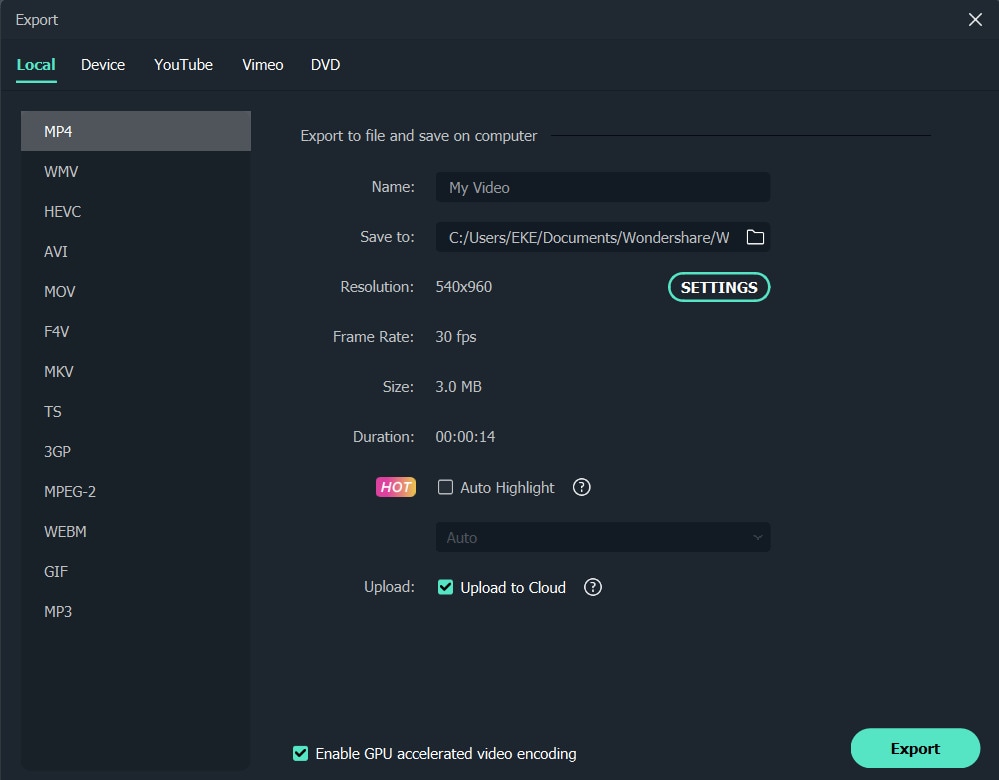
Bölüm 4: Çevrimiçi Instagram Videoları ve Sesleri Nasıl Tersine Çevirilir?
Herhangi bir yazılım yüklemek istemiyorsanız, bazılarını deneyebilirsiniz. çevrimiçi video hız değiştiriciler or çevrimiçi video ters çeviriciler. Burada, videoyu çevrimiçi olarak anında tersine çevirmek için Çevrimiçi UniConverter’ı öneriyoruz.
Sezgisel kullanıcı arayüzü ile her bir işe tahsis edilmiş butona tıklayarak tamamlanması gereken görevlere hızlı ve kolay bir şekilde ulaşabilirsiniz. Bir filmin bölümlerini kırpmak ve belki de en önemlisi bir videoyu tersine çevirmek gibi ek işlevlere sahiptir. Bunu yapmanın en basit tekniklerinden birine sahiptir. Üç adımlı basit bir prosedürle, videoyu çevrimiçi olarak tersine çevirmeye hazır olacaksınız!
1. Adım: Ziyaret etmek https://www.media.io/reverse-video.html ve ardından bağlantıları yapıştırarak veya doğrudan pencereye sürükleyip bırakarak tersine çevirmek istediğiniz video dosyalarını yükleyin.
2. Adım: Geri gitmek istediğiniz süreyi seçin. Alternatif olarak, gerekli kısmı kesebilirsiniz. Ve sonra tıklayın Geri geri döndürmeye başlamak için düğmesine basın.
3. Adım: Geri sarma videolarınıza göz atın ve İndir düğmesine tıklayarak bilgisayarınıza indirin. Videoyu kaydetmek için açılır menüyü de tıklayabilirsiniz. Google Drive or dropbox.
Sonuç
Instagram’a göre Instagram videosunu tersine çevirmenin ve Instagram profilinize paylaşmanın amacı, izleyicilerinizi veya takipçilerinizi de etkilerken gönderilerinize çeşitlilik sağlamaktır. Bir videoyu tersine çevirme etkinliği basit olsa da, filmi tersine çevirmeden önce yaratıcılığınızı kullanarak filme alarak benzersiz bir görünüm elde edebilirsiniz.
Yukarıdaki içerikte Instagram videosu için videoları ve sesleri ters çevirmek için bazı çözümler sunduk, umarız faydalı olur. Videoyu Ins’de ters çevirmek için geri sarma modunda kaydedebilir, bazı mobil düzenleme uygulamalarını veya masaüstü video düzenleyicilerini deneyebilir veya çevrimiçi video ters çeviricileri kullanabilirsiniz。
Yukarıda listelenen tüm yöntemlerden en basit ve sezgisel olanı FilmoraTool’u kullanmayı bulacaksınız. Dahası, FilmoraTool’un zengin düzenleme araçlarını kullanarak, aksi halde elde edebileceğinizden çok daha iyi filmler üretebilirsiniz.
En son makaleler